来源:www.xinmaotao.net 时间:2024-03-31 08:15
最近有位win11系统用户在使用电脑的时候,想要调整桌面的颜色,但是又不知道应该如何操作,为此非常烦恼,那么win11系统如何调整桌面颜色呢?下面新毛桃u盘装系统为大家介绍win11系统调整桌面颜色的操作方法。
Win11调整桌面颜色的方法:
1. 首先我们通过开始菜单打开“设置”。如图所示:
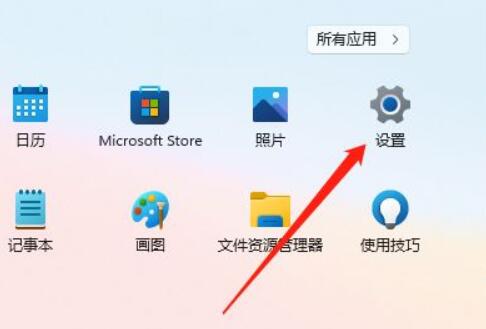
2. 接着在设置里打开“显示”设置。如图所示:
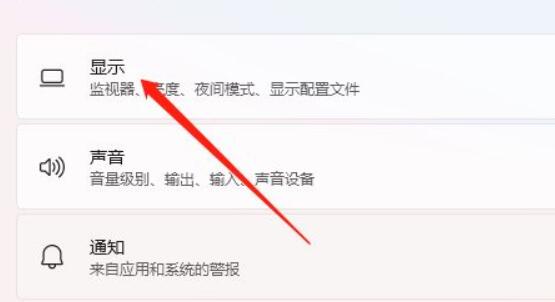
3. 然后打开相关设置下的“高级设置”。如图所示:
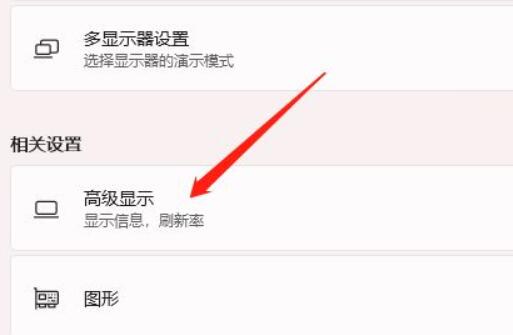
4. 随后在显示信息下点击“显示器的显示适配器属性”。如图所示:
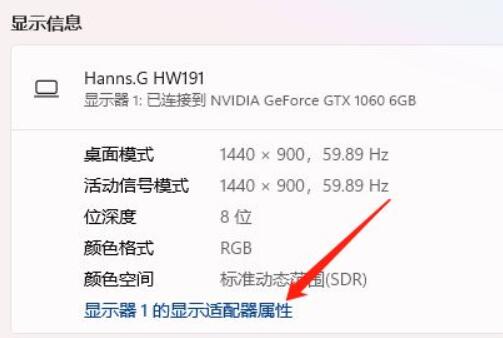
5. 最后进入“颜色管理”,点击“颜色管理”就可以设置桌面颜色了。如图所示:
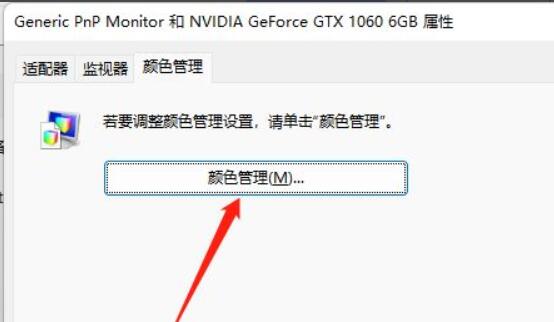
关于win11系统调整桌面颜色的操作方法就为小伙伴们详细介绍到这边了,如果用户们使用电脑的时候想要调整桌面颜色,可以参考上述方法步骤进行操作哦,希望本篇教程能够帮到大家,更多精彩教程请关注新毛桃官方网站。
责任编辑:新毛桃:http://www.xinmaotao.net